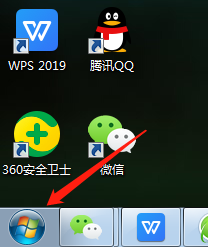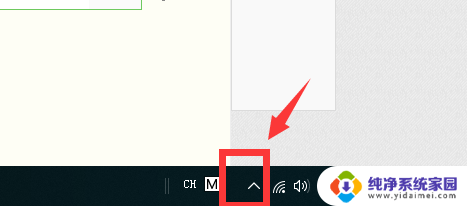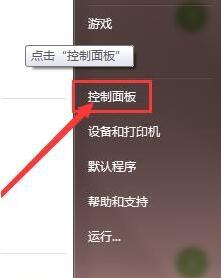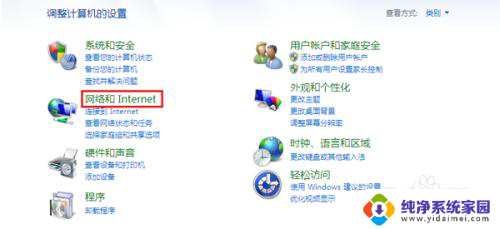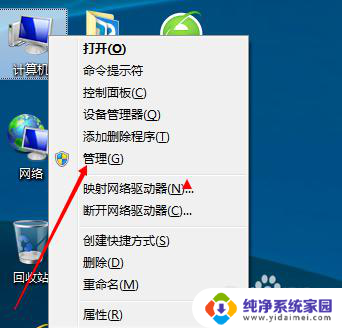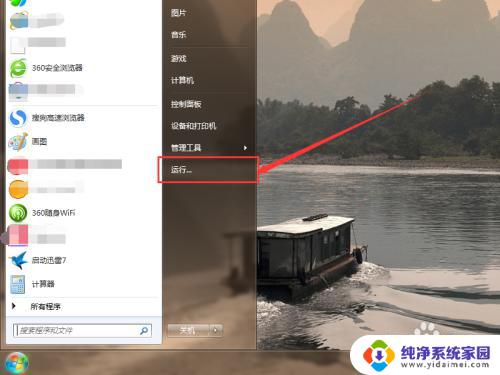win7禁用thinkpad触摸板 ThinkPad触控板如何禁用
更新时间:2023-10-17 12:44:53作者:xiaoliu
win7禁用thinkpad触摸板,ThinkPad是一款备受欢迎的笔记本电脑品牌,而其触摸板也是用户非常依赖的重要功能之一,有时候我们可能会遇到一些情况,需要禁用ThinkPad的触摸板。特别是对于一些习惯使用鼠标的用户来说,触摸板可能会带来一些不便。对于使用Win7系统的用户来说,如何禁用ThinkPad的触摸板呢?接下来我们将详细介绍一下禁用ThinkPad触摸板的方法。
步骤如下:
1.如果是X系列或T系列的我们直接按快捷键Fn+F8打开或关闭触控板即可,如下图所示

2.如果是E系列的就没有快捷键,我们就只有使用操作系统自带的功能去设置。如下图,打开控制面板,选择硬件和声音。
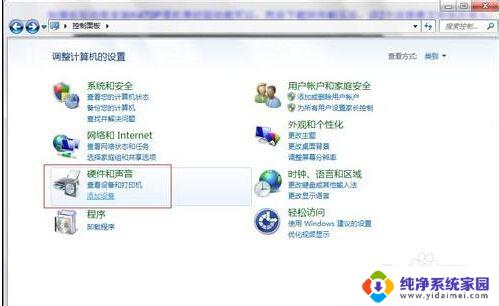
3.进入之后选择鼠标
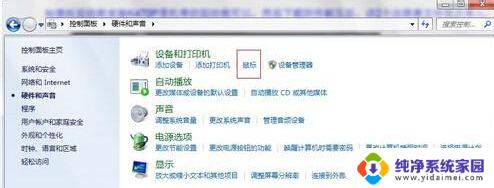
4.选择最后的选项卡,UltraNav。如果想使用小红帽就勾选上面的选项,如果想使用触摸板就勾选下面的选项。如果不勾选,则相应的功能被关闭。如下所所示:
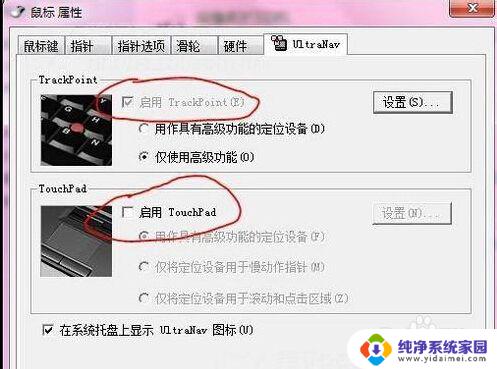
以上就是禁用ThinkPad触摸板的全部内容,如果您遇到相同的问题,请参考本文中介绍的步骤进行修复,我们希望这篇文章能对您有所帮助。